Apa itu CSRSS.Exe dan apakah aman?
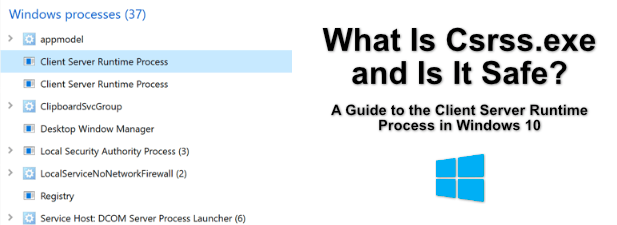
- 4701
- 651
- John Ratke
Anda mungkin tidak menyadarinya, tetapi saat ini, sejumlah proses sistem tersembunyi berjalan di latar belakang PC Windows Anda (jika Anda menggunakannya). Mereka memungkinkan Anda untuk melihat halaman ini, memberi tahu waktu, mengingatkan Anda tentang email terbaru Anda, memperbarui PC Anda, dan banyak lagi, semuanya tanpa Anda memiliki banyak (jika ada) interaksi dengan proses ini secara langsung.
Namun, jika Anda melihat Windows Task Manager Anda, Anda mungkin terkejut dengan jumlah proses sistem yang tidak Anda kenal. Salah satu contohnya adalah CSRSS.exe. Jika Anda mempertanyakan apa itu CSRSS.Exe tepatnya, maka jangan khawatir-itu bukan virus. Inilah semua yang perlu Anda ketahui tentang CSRSS.EXE Windows Proses.
Daftar isi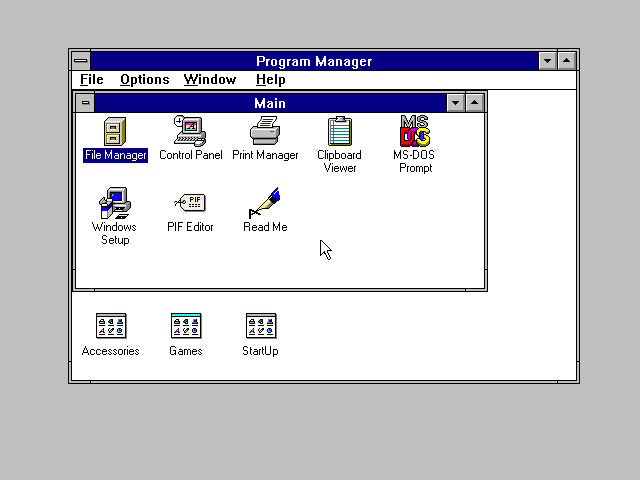
Kembali pada tahun 1993, CSRSS.Exe mengontrol seluruh antarmuka pengguna Anda, termasuk menampilkan jendela program, menghasilkan kursor mouse Anda, dan banyak lagi. Sekarang, CSRSS.EXE memiliki fungsionalitas yang lebih terbatas, tetapi masih mengontrol beberapa elemen penting, seperti mengakhiri antarmuka grafis Windows saat Anda mematikan PC.
Mengakhiri atau menghapus CSRS.exe seharusnya windows tidak mungkin 10 tidak akan mengizinkannya, tetapi versi windows yang lebih lama. Namun, jika Anda melakukan ini, sistem Anda akan macet, karena Windows mengandalkan CSRSS.exe untuk bekerja dengan benar.
Cara menghapus csrs.exe dari windows 10
Jika Anda telah mencari kueri ini, berhentilah sebelum Anda melakukan hal lain. CSRS yang asli.file exe adalah komponen sistem Windows yang penting dan IT tidak bisa dihapus tanpa meninggalkan jendela tidak dapat berfungsi.
Banyak kebingungan di balik CSRSS.Laporan Virus EXE dan malware tergantung pada scammers. Sebelumnya telah dilaporkan bahwa agen pendukung nakal telah menggunakan keberadaan CSRSS.Exe berjalan di latar belakang sebagai bukti bahwa ada virus untuk mencoba dan mengamankan pembayaran.

Ini salah, jadi harap hindari mencoba menghapus nyata CSRSS.file exe (ditemukan di C: \ Windows \ System32) dari PC Windows Anda, karena Anda akan dipaksa untuk menghapus dan menginstal ulang Windows sesudahnya.
Ada juga beberapa kasus (sangat terbatas) di mana CSRSS.file exe yang Anda lihat berjalan di PC Anda bukanlah proses yang sebenarnya. Anda dapat memeriksa ini dengan mengikuti langkah -langkah di bawah ini.
Cara memeriksa apakah csrss.exe itu nyata atau tidak
Anda mungkin bertanya -tanya apakah CSRSS.proses exe pada sistem Anda berbahaya atau tidak. Dalam kebanyakan kasus, jawabannya tidak ada setidaknya, CSRS NYATA.proses exe tidak berbahaya. Penekanan di sini secara ketat pada apakah prosesnya nyata (dan dengan demikian proses sistem Windows asli) atau apakah itu palsu.
Telah dilaporkan bahwa beberapa jenis malware mencoba meniru CSRSS.nama file exe untuk menyembunyikan dirinya sebagai proses sistem. Untungnya, ada cara mudah untuk memeriksa apakah CSRSS.file exe yang berjalan di pc Anda nyata atau tidak.
- Pertama, buka Windows Task Manager. Anda bisa melakukan ini dengan Klik kanan Menu Start Windows dan, dari menu opsi, mengklik Pengelola tugas pilihan. Atau, tekan Ctrl + Shift + ESC di keyboard Anda untuk membukanya secara manual.
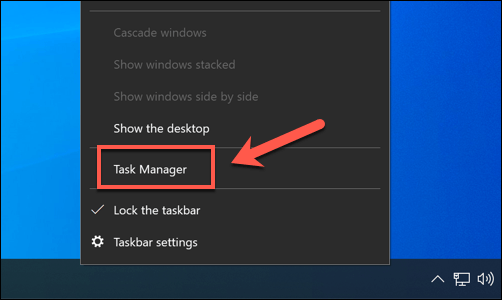
- Dalam Proses tab di Windows Task Manager jendela, cari Proses runtime server klien. Ini adalah nama resmi untuk CSRSS.proses exe, dan harus terdaftar di bawah Proses Windows kelompok. Anda mungkin melihatnya terdaftar dua kali, tetapi ini bukan masalah. Jika tidak ada di Proses Windows kelompok, maka ini kemungkinan merupakan proses palsu.
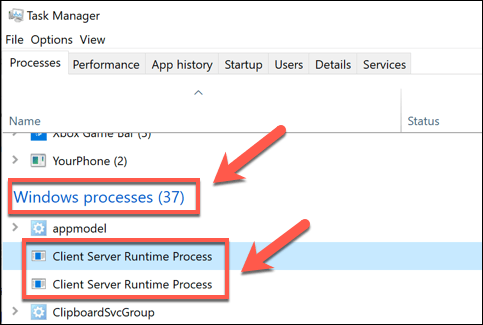
- Untuk memeriksa sendiri, klik kanan salah satu yang terdaftar Proses runtime server klien opsi, lalu tekan Buka Lokasi File. Anda mungkin ingin mengulangi langkah ini untuk kedua proses yang terdaftar, hanya untuk memastikan.
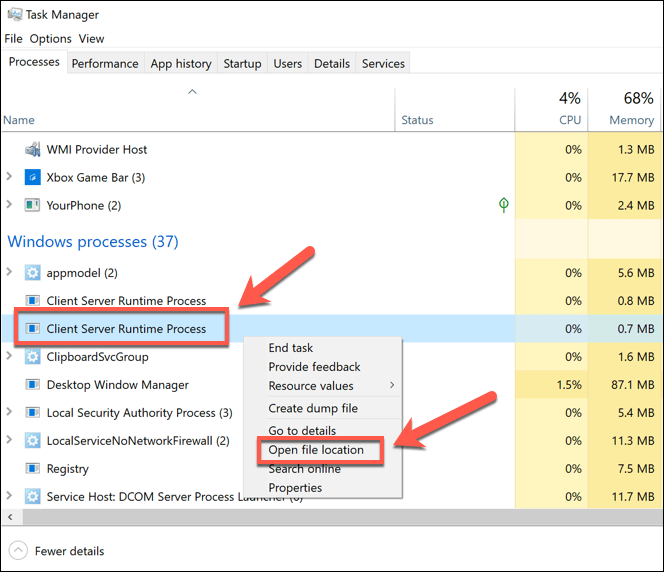
- Ini akan membuka lokasi proses CSRSS di Windows File Explorer. Jika proses CSRSS nyata sedang berjalan, ini harus menampilkan file di dalam C: \ Windows \ System32 folder sistem. Jika itu masalahnya, Anda dapat yakin bahwa proses yang berjalan di PC Anda aman untuk beroperasi.
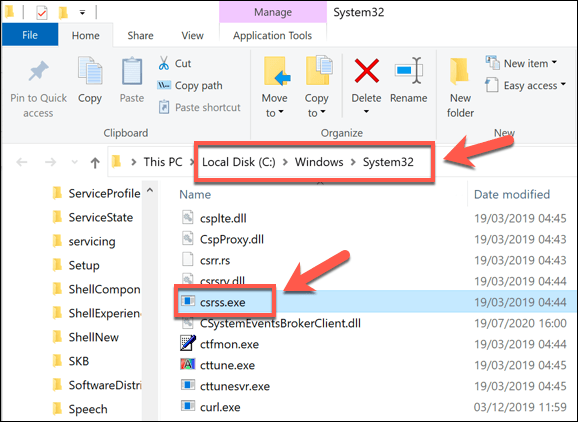
Namun, jika Windows File Explorer terbuka ke lokasi yang berbeda, maka proses yang Anda jalankan bukanlah proses runtime server klien yang sebenarnya (CSRSS.exe) file. Jika hal ini terjadi, Anda harus menjalankan pemindaian malware yang mendesak dari PC Windows Anda untuk memeriksa infeksi.
Bisakah CSRSS.Exe menyebabkan CPU tinggi, RAM atau penggunaan sumber daya sistem tinggi lainnya?
CSRSS.Proses EXE tidak benar -benar bertanggung jawab atas banyak di Windows 10, dengan sebagian besar tanggung jawab sebelumnya dibagi menjadi proses lain. Itu berarti bahwa, sebagian besar, Anda seharusnya tidak melihat banyak penggunaan sumber daya sistem dari proses ini.
Jika Anda melihat proses runtime server klien yang tercantum di Windows Task Manager yang menggunakan sejumlah besar sumber daya sistem (seperti penggunaan CPU atau RAM yang tinggi), maka itu akan menunjukkan beberapa jenis masalah dengan instalasi Windows Anda.
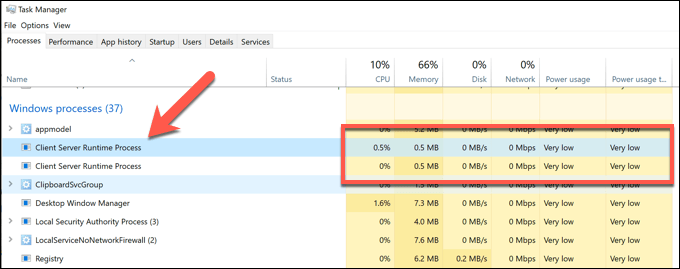
Periksa apakah file tersebut bukan malware menggunakan langkah-langkah yang tercantum di atas, termasuk menjalankan pemindaian level boot dari PC Anda. Jika Anda yakin malware bukanlah penyebabnya, maka mungkin ada masalah lain dengan instalasi Windows Anda secara keseluruhan.
Karena proses CSRSS berkaitan dengan antarmuka pengguna grafis Windows, pastikan untuk memeriksa driver grafik Anda, terutama jika Anda telah menginstal kartu grafis baru baru -baru ini. Ini tidak mungkin menjadi penyebabnya, tetapi layak untuk diperiksa, semuanya sama.
Jika Anda kehabisan pilihan, dan penggunaan sumber daya sistem Anda masih terlalu tinggi, maka Anda mungkin perlu mengatur ulang instalasi Windows Anda untuk memulai dengan satu set file sistem baru dan konfigurasi baru.
Tetap aman menggunakan windows 10
CSRSS.proses exe, seperti proses sistem windows lainnya seperti msmpeng.exe dan svchost.exe, sangat penting. Menghapusnya akan merusak sistem Anda, membiarkannya tidak dapat digunakan. Ada cara lain untuk tetap aman menggunakan Windows 10, termasuk menggunakan Windows Security untuk menjalankan pemindaian reguler PC Anda untuk malware.
Penggunaan sumber daya sistem tinggi seringkali menjadi kekhawatiran, tetapi kecuali PC Anda tampaknya lambat, itu seharusnya tidak menjadi masalah. Jika Anda khawatir, ada alat diagnostik Windows yang dapat Anda gunakan untuk memeriksa kesehatan PC Anda. Itu mungkin menunjukkan masalah perangkat keras, jadi jika anggaran bukan masalah, Anda mungkin perlu mempertimbangkan untuk memutakhirkan PC Anda berikutnya.
- « Cara Melindungi Kata Sandi Folder di Windows 10
- Cara Menambahkan Kunci Kunci di Adobe Premiere Pro »

